win10中穿越火线不能全屏的解决方法穿越火线很CF多朋友都喜欢玩,但是很多朋友重装系统之后穿越火线CF不能全屏是怎么回事呢?尤其是win8或者win10,小编实在搞不清楚这个游戏为什么发展好多年了,还是有很多用户的电脑会出现不能全屏的问题,并且有黑边,有的人就说了肯定是你的系统问题,但是不能确切的说明具体原因,对于此类故障我们只能通过修改注册表的方法解决 。

文章插图
尤其是笔记本更会出现重装系统不能全屏的现象,问题显现就是屏幕两边有黑边 , 宽屏显示器不能拉伸到两端,或者dvi数据线显示器数据线也会出现,那么小编今天教大家如何修复CF不能全屏的问题
首先我们“win+r” , 调出运行对话框输入“Regedit”,如下图所示,点击确定按钮
【cf全屏怎么设置 设置CF全屏模式的方法】
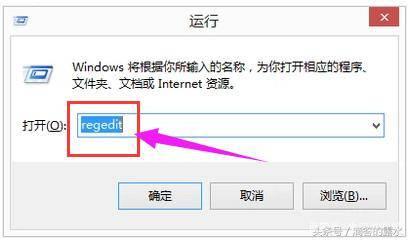
文章插图
这个时候会出现注册表编辑器的窗口,我们在注册表编辑器窗口左侧展开第三项
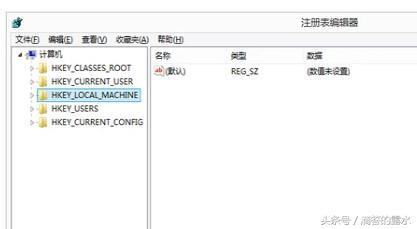
文章插图
第三项的文件夹展开“HKEY-LOCAL-MACHINE , 会看到里面面很多文件夹然后根据下图继续展开其他文件夹
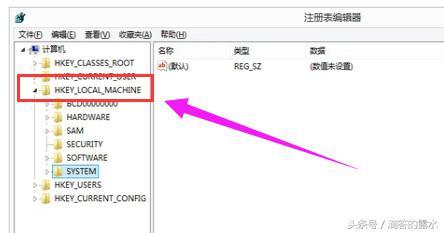
文章插图
依次打开
/SYSTEM/ControlSet001/Control/GraphicsDrivers/Configuration
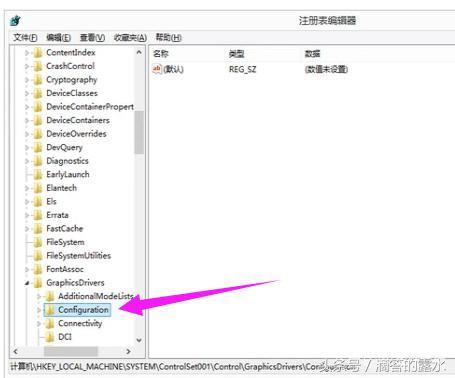
文章插图
鼠标点击右键“Configuration”选择“查找”输入“Scaling”然后点查找下一个 。
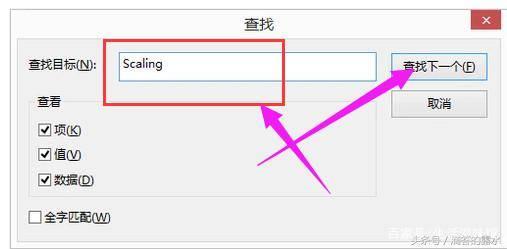
文章插图
接下来我们找到scaling
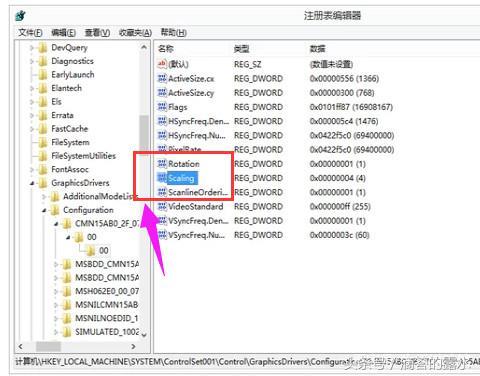
文章插图
右击选中修改 , 将数值改为由4改成3即可 。
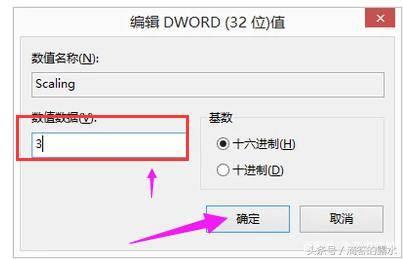
文章插图
以上就是小编教大家玩cf不能全屏的修复方法,你学会了么?
- 电脑关机关不了怎么办 有关电脑关机的快捷键
- 文件夹路径怎么找 windows查看文件路径方法
- 微信视频格式不支持怎么办 微信可以播放的视频格式
- xp系统怎么调亮度 电脑亮度调节没反应怎么办
- 常用的三种无缝衔接转场制作 两段视频怎么无缝衔接
- 显示器突然闪烁抖动问题怎么解决 显示屏一闪一闪是什么问题
- iPhone13如何使用呼吸灯闪烁功能 苹果呼吸灯怎样设置
- IE7浏览器如何设置兼容模式
- 红警局域网联机设置
- 手机微信的缓存怎么清理
